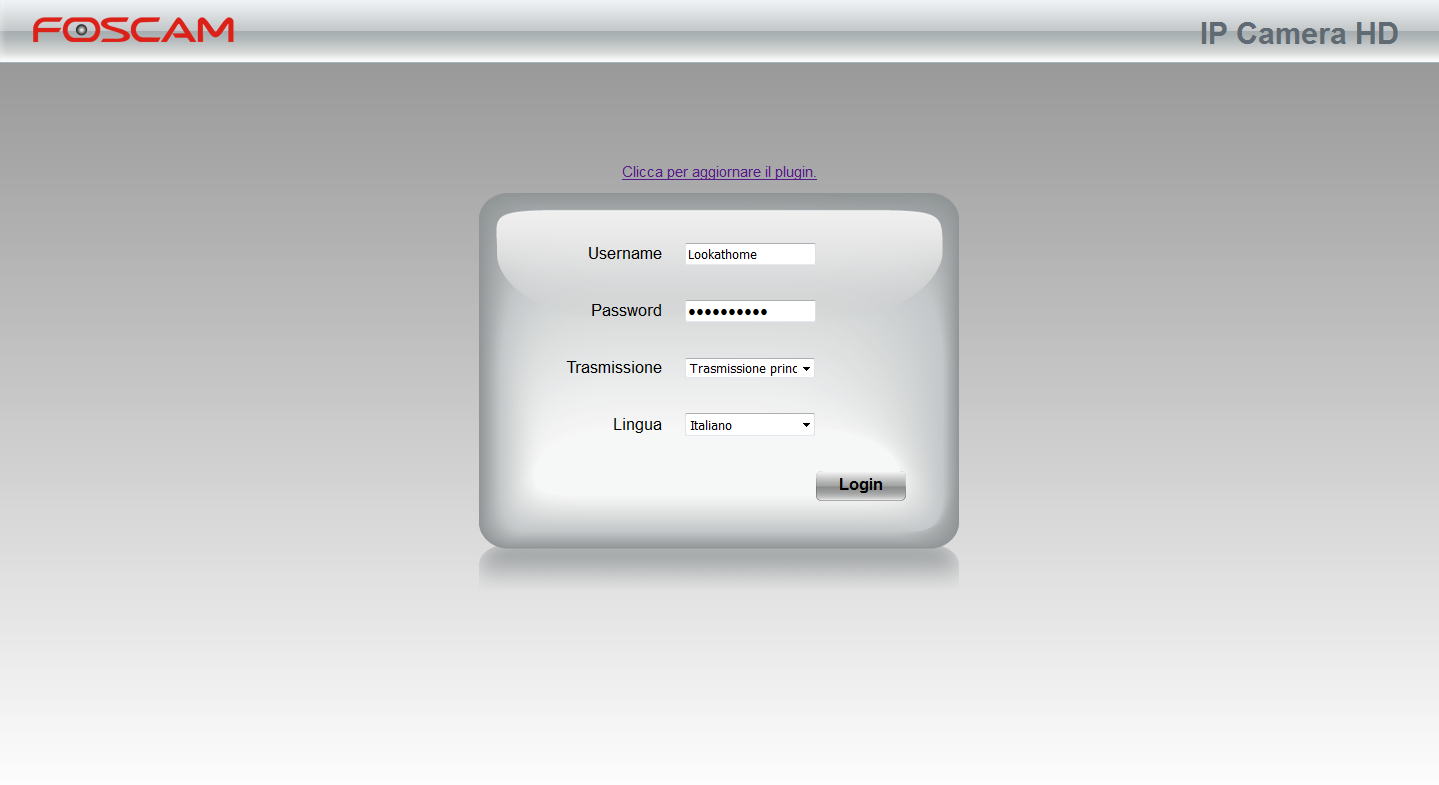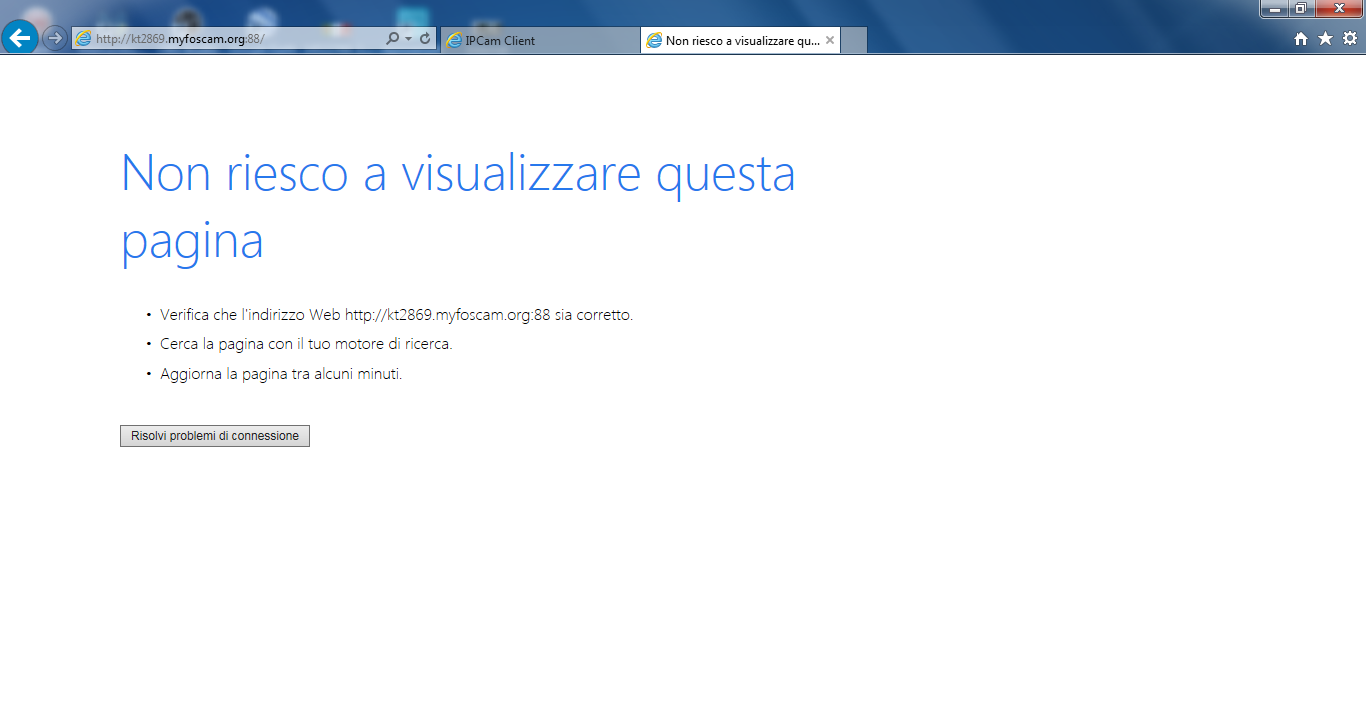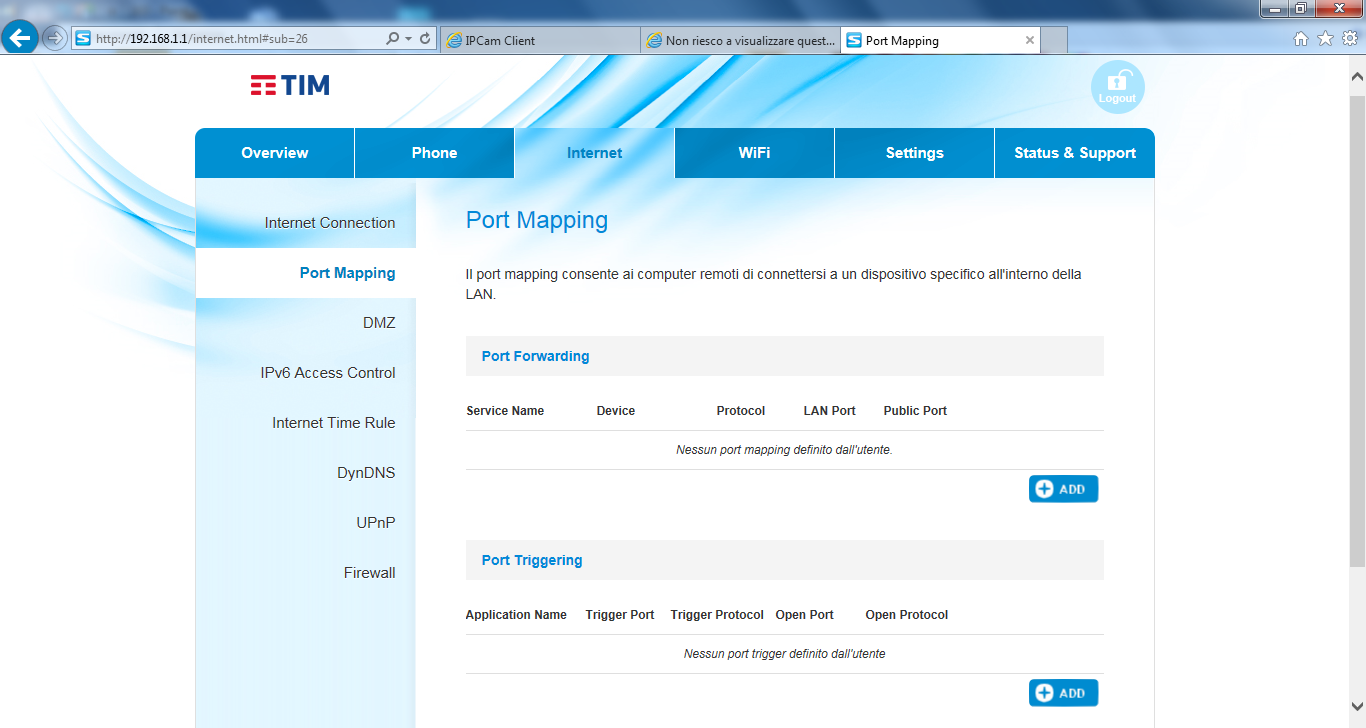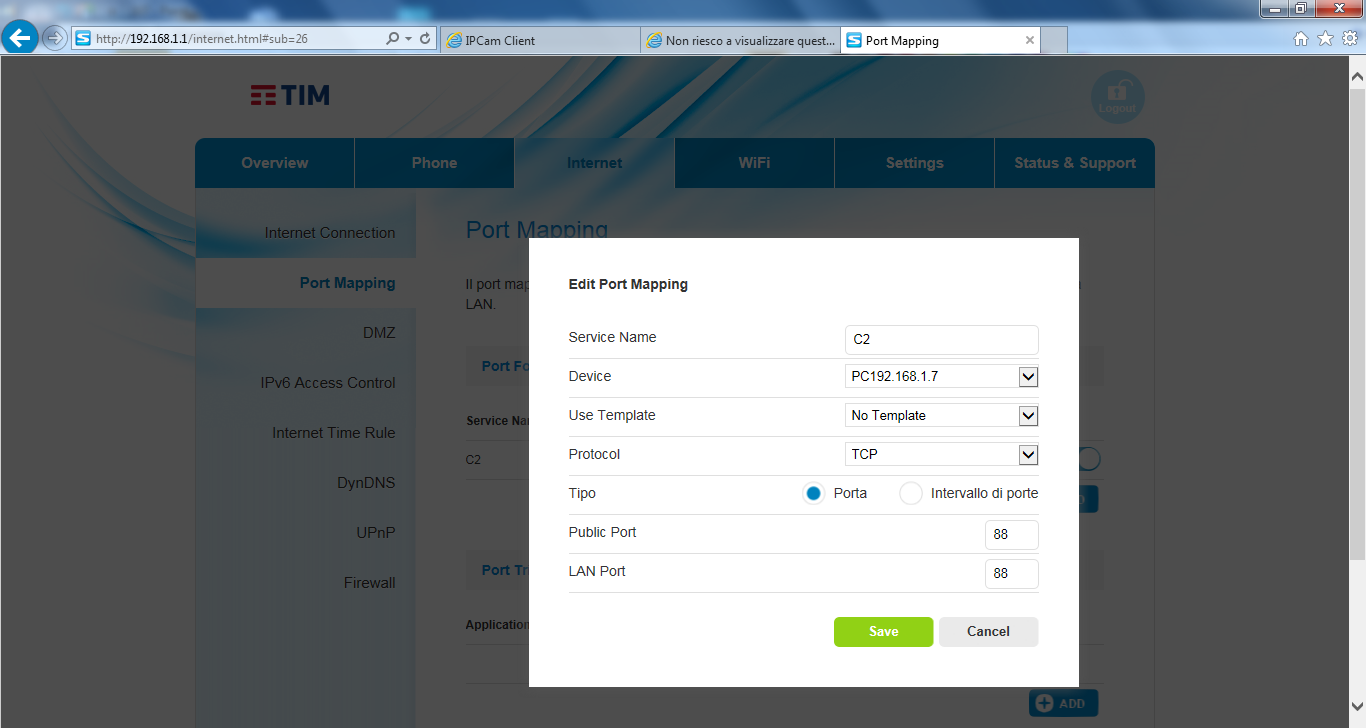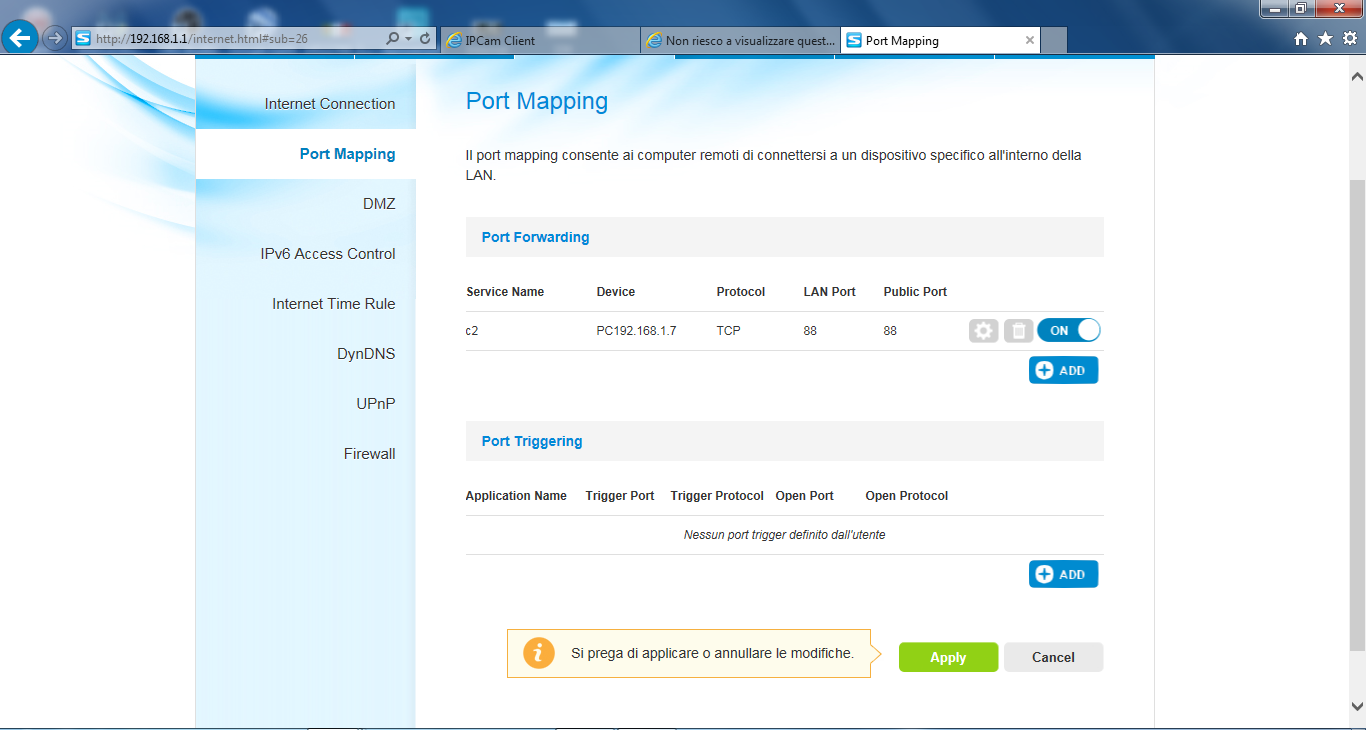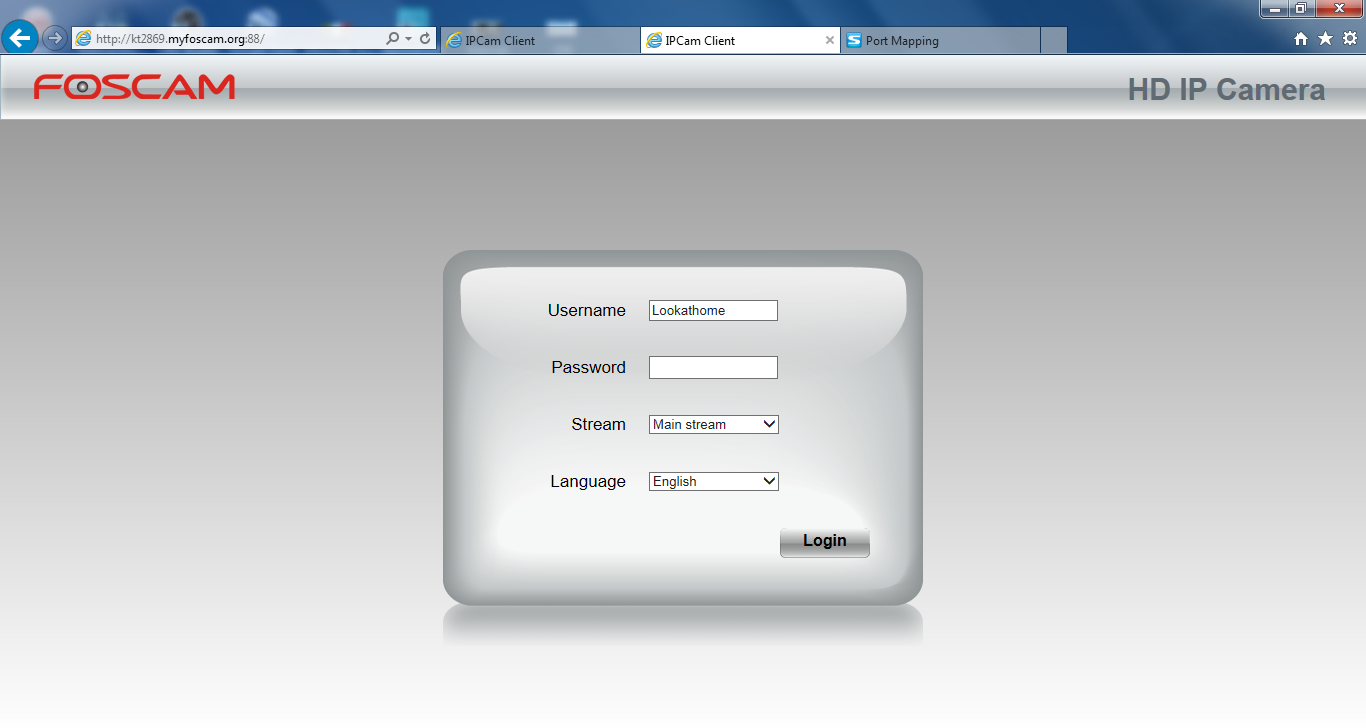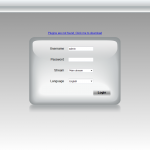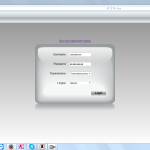Guida Completa per visualizzare la IPCam Foscam dal DDNS gratuito
http://www.foscam.com/Private/ProductFiles/6357136483338460001831742012.zip
4) Cliccare sulla voce "DDNS", presente nel menù principale "Rete".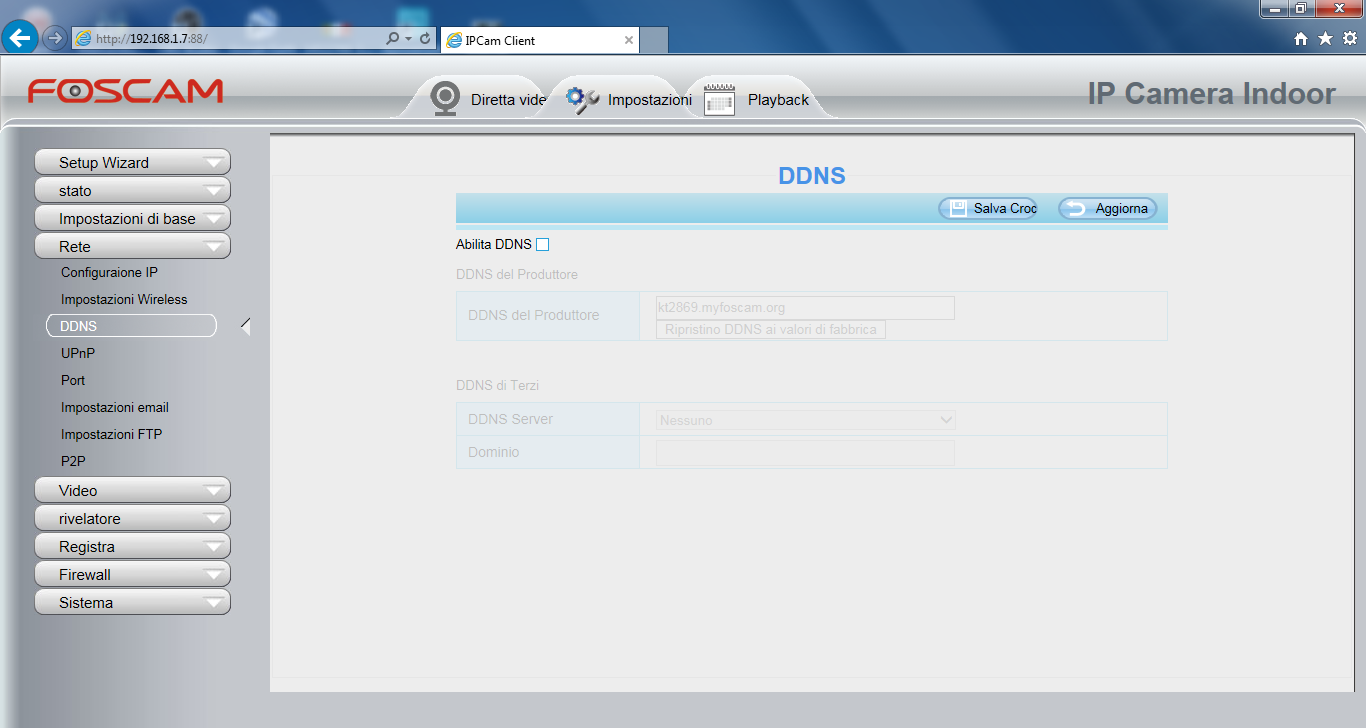
5) Spuntare la voce "Abilita DDNS" e salvare.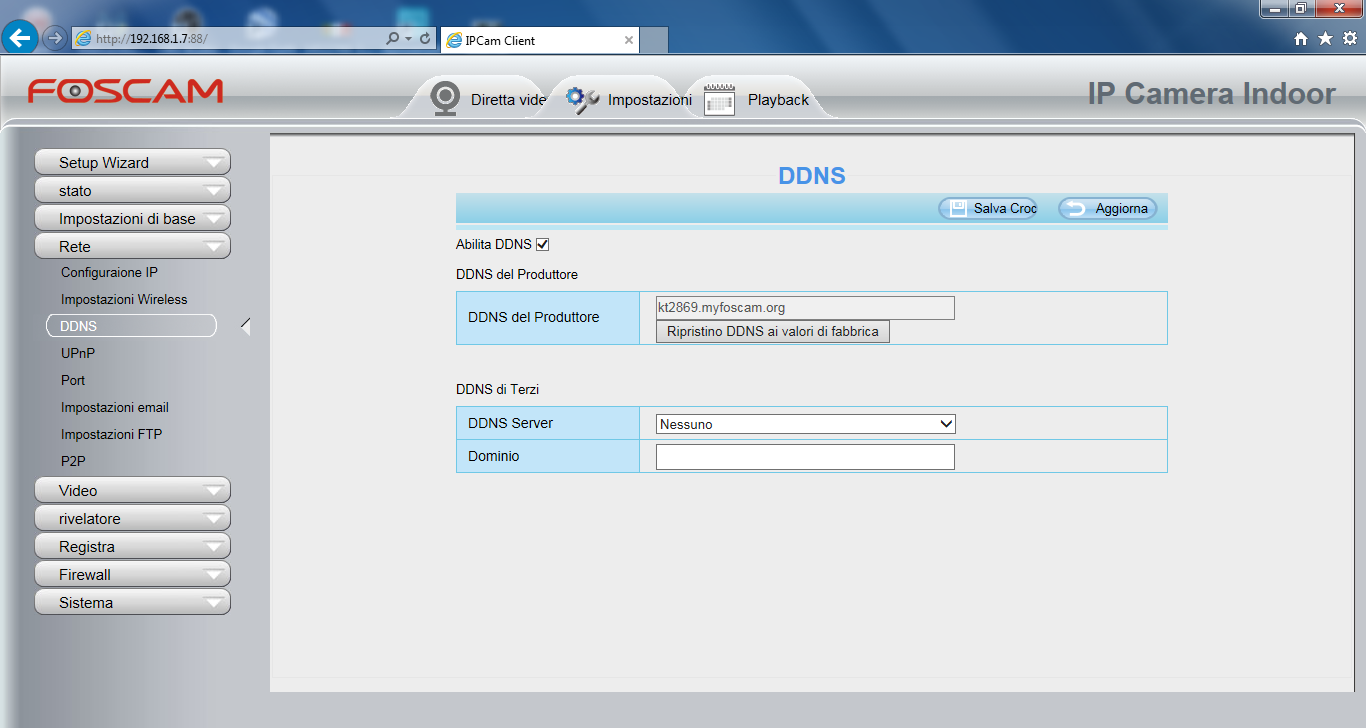
6) Provare il funzionamento effettivo del DDNS. Quindi, aprire una nuova pagina sul browser e scrivere il DDNS con la porta. In questo caso sarà: http://kt2869.myfoscam.org:88/
Note: La porta della telecamera si visualizza dall'indirizzo IP (il numero dopo i ":" [due punti]) oppure è indicata dalla voce Porta HTTP all'interno del sottomenù "Port".
7) Se il DDNS è funzionante, significa che il servizio DDNS Foscam è stato attivato con successo. Invece, se si dovesse visualizzare la schermata sottostante, vi preghiamo di continuare a leggere la nostra guida.
5) Entrare nel proprio modem, con le proprie credenziali. In questo esempio, useremo un modem della TIM.
Note: La maggior parte dei router, ha il seguente indirizzo IP: 192.168.1.1 con Username: "admin" (senza le virgolette) e Password: "admin" (senza le virgolette). Per maggiore sicurezza, dovete informarvi con il proprio gestore.
6) Trovare una delle sezioni Port Forwarding/Virtual Server/Nat/Port Mapping/Rule/Regole...ecc (dipende dal modello di router che si utilizza). In questo caso, la voce è Port Mapping.
7) Aprire la porta direttamente dal router, cliccando su "Add" nella sezione "Port Forwarding".
E inserire i dati della IPCam:
Service Name: Qualsiasi nome (consigliamo di inserire il modello della telecamera oppure il posto dove è situata);
Device: Indirizzo IP della Telecamera IP;
Protocollo: TCP;
Porta Pubblica: Inserire la porta della telecamera (in questo caso è 88);
Porta LAN: Inserire la porta della telecamera (in questo caso è 88).
8) Salvare i datie applicarli, quindi cliccare su Save e Apply.
9) Riprovare se il DDNS è accessibile da remoto. Se dovesse visualizzare questa schermata, il DDNS è stato abilitato con successo!
Nel caso in cui non si dovesse riuscire a visualizzare la seguente schermata.
Contattaci via email a [email protected]
Le migliori Telecamere con il DDNS gratuito:
Articoli che ti potrebbero interessare: